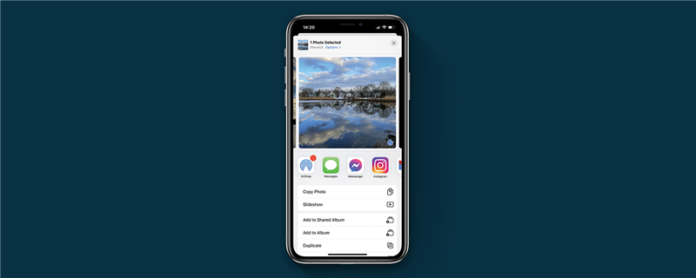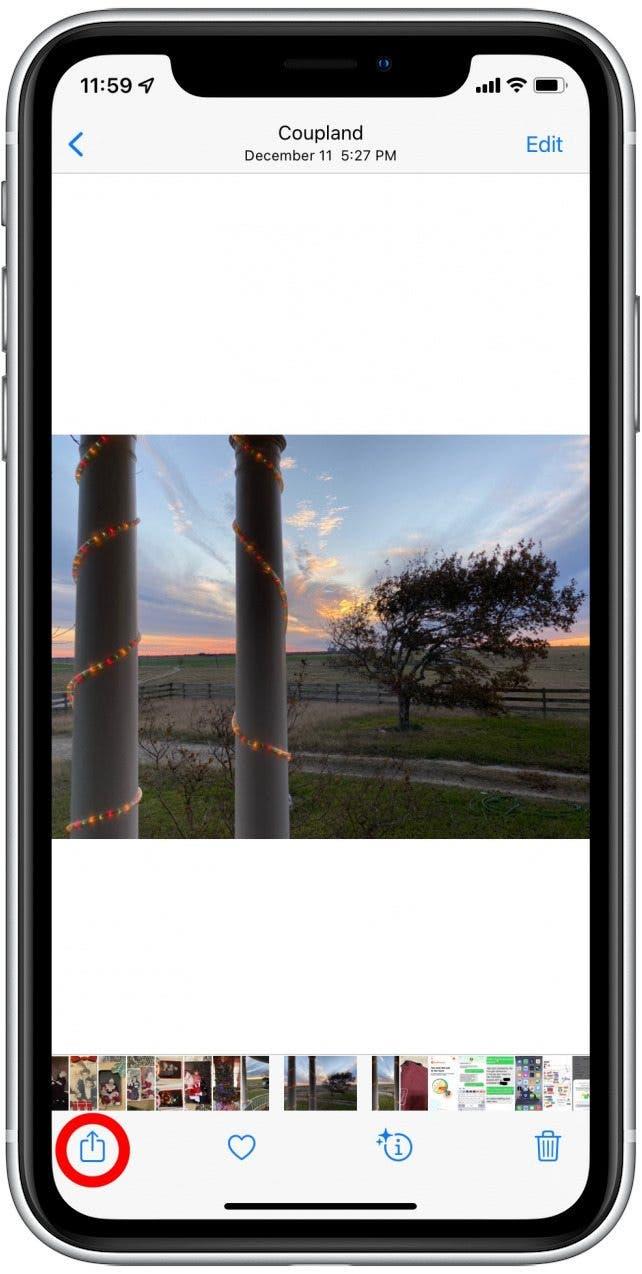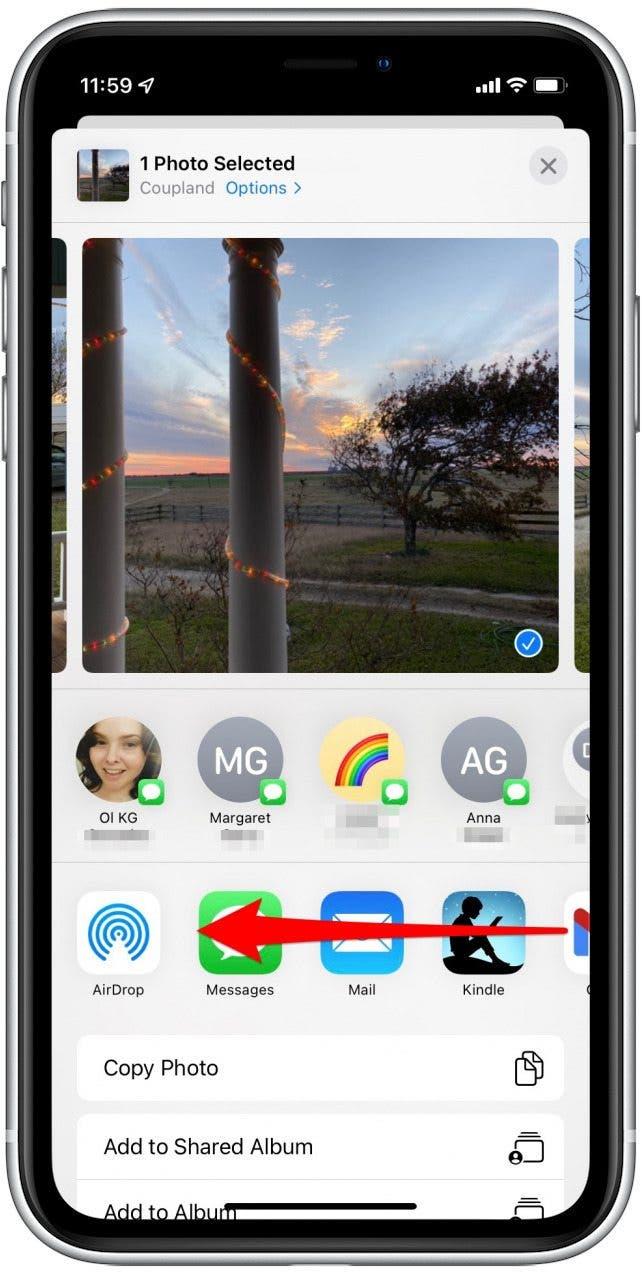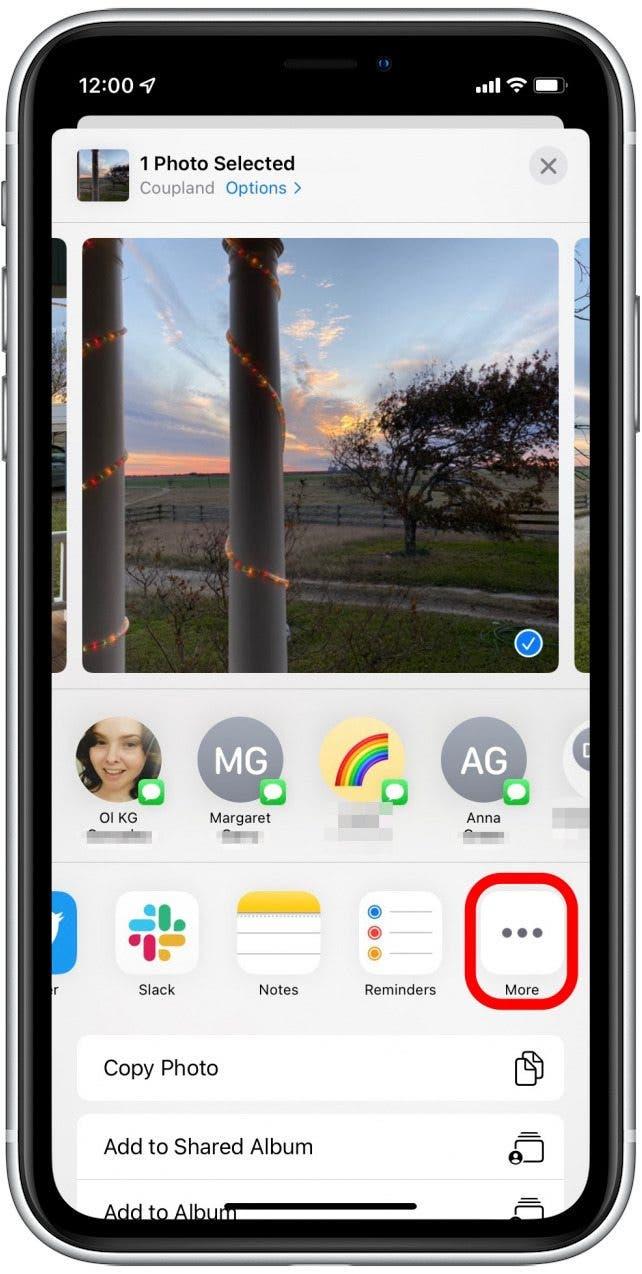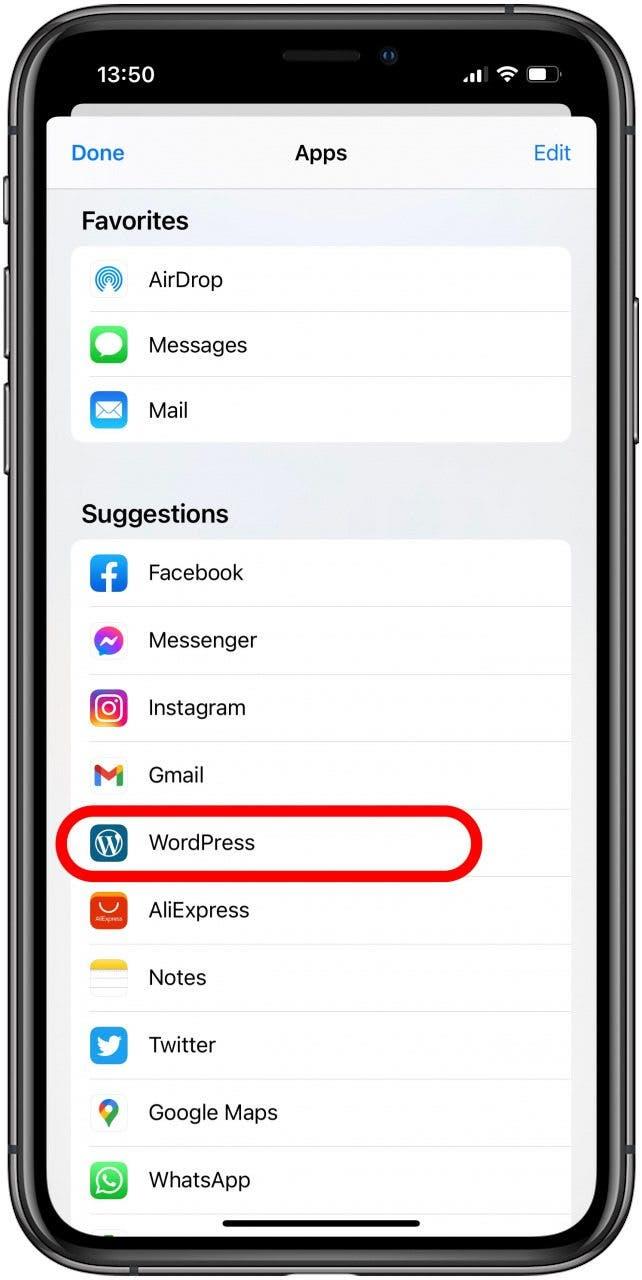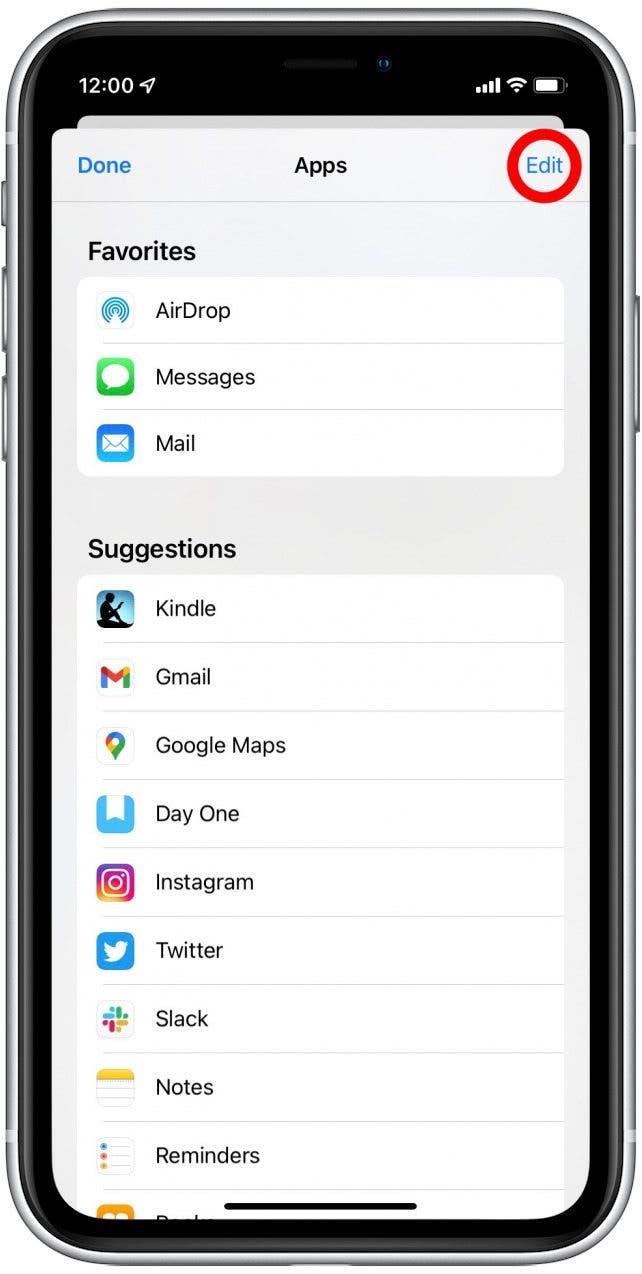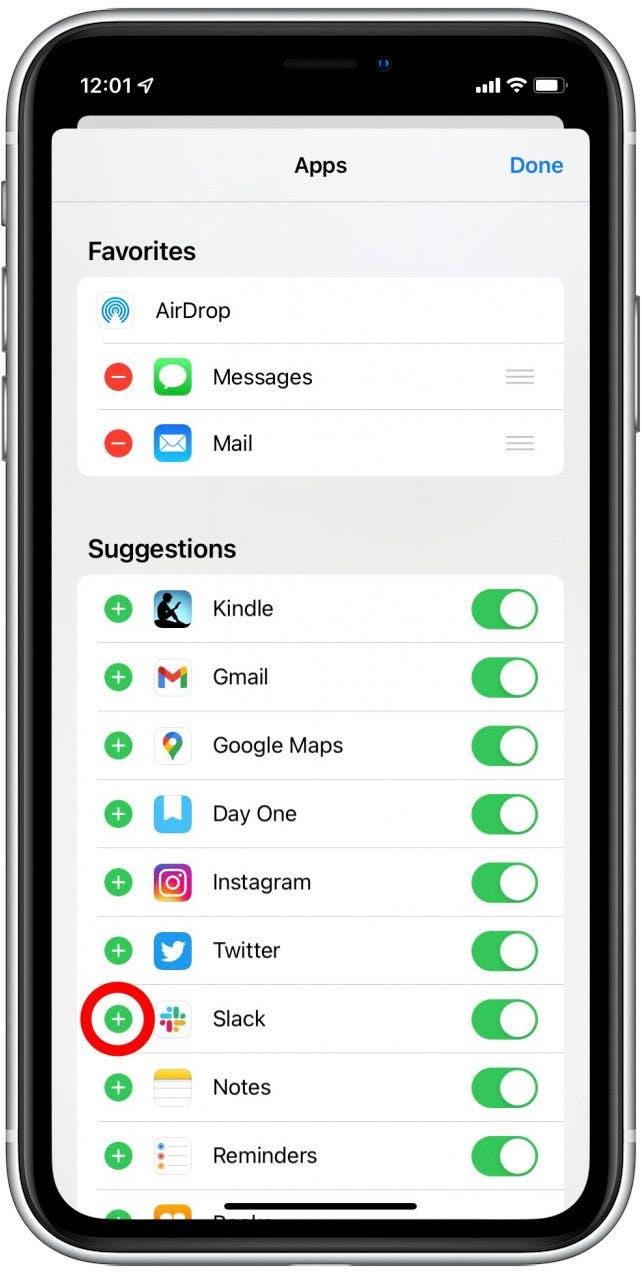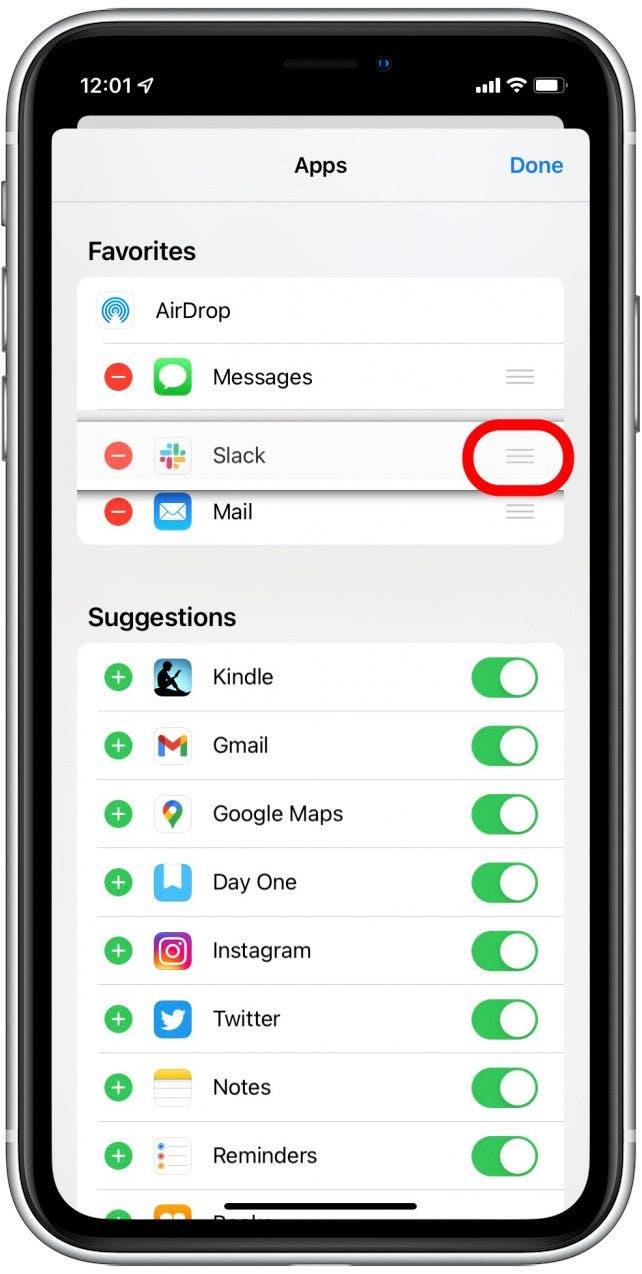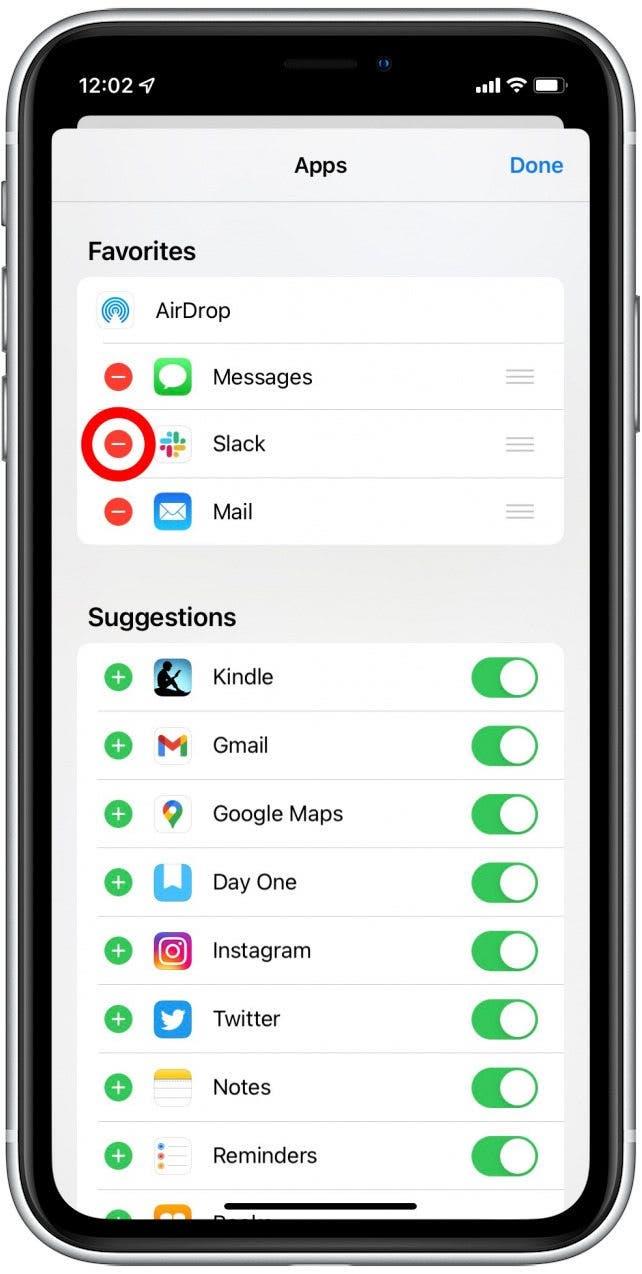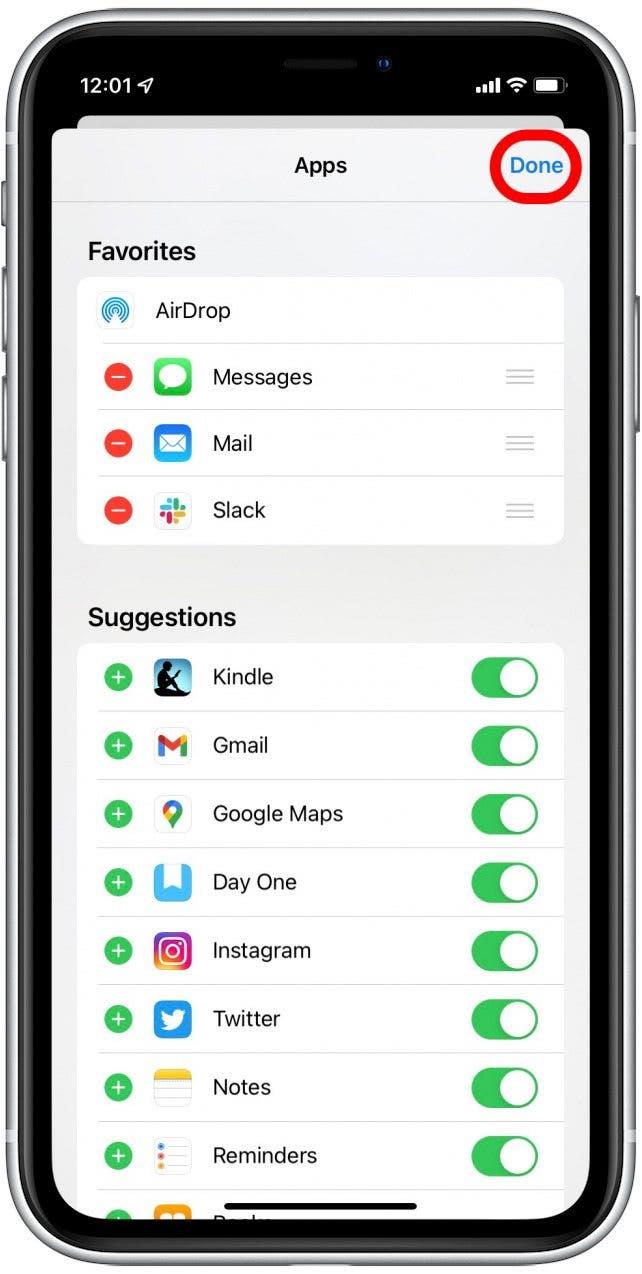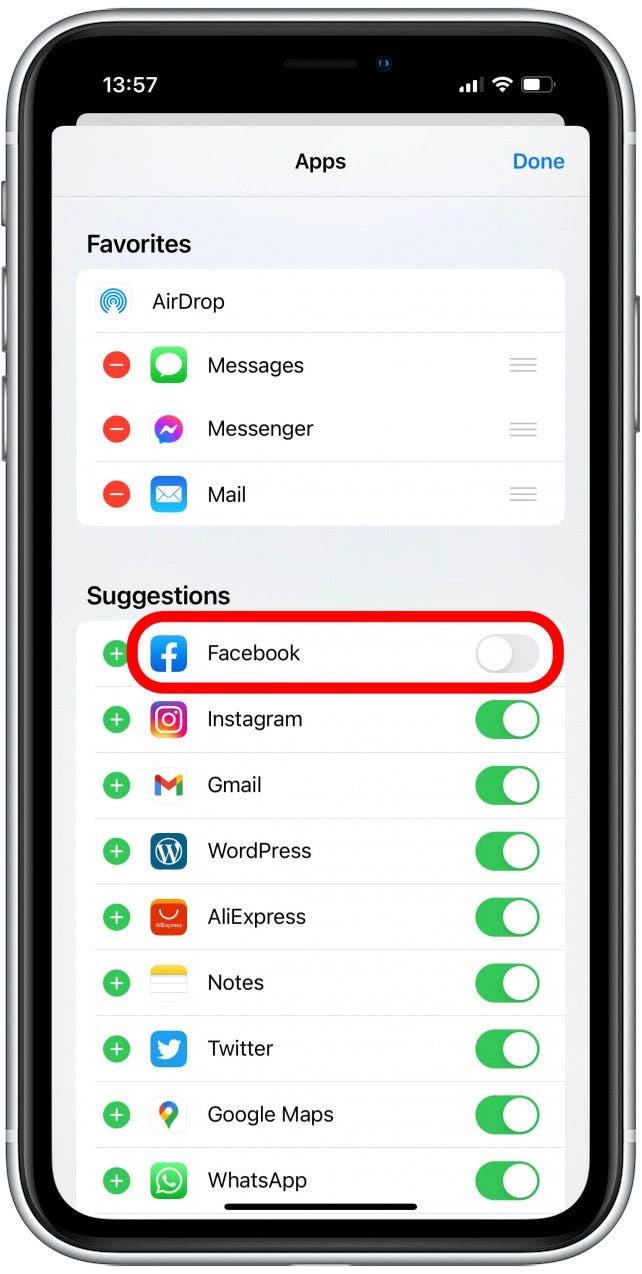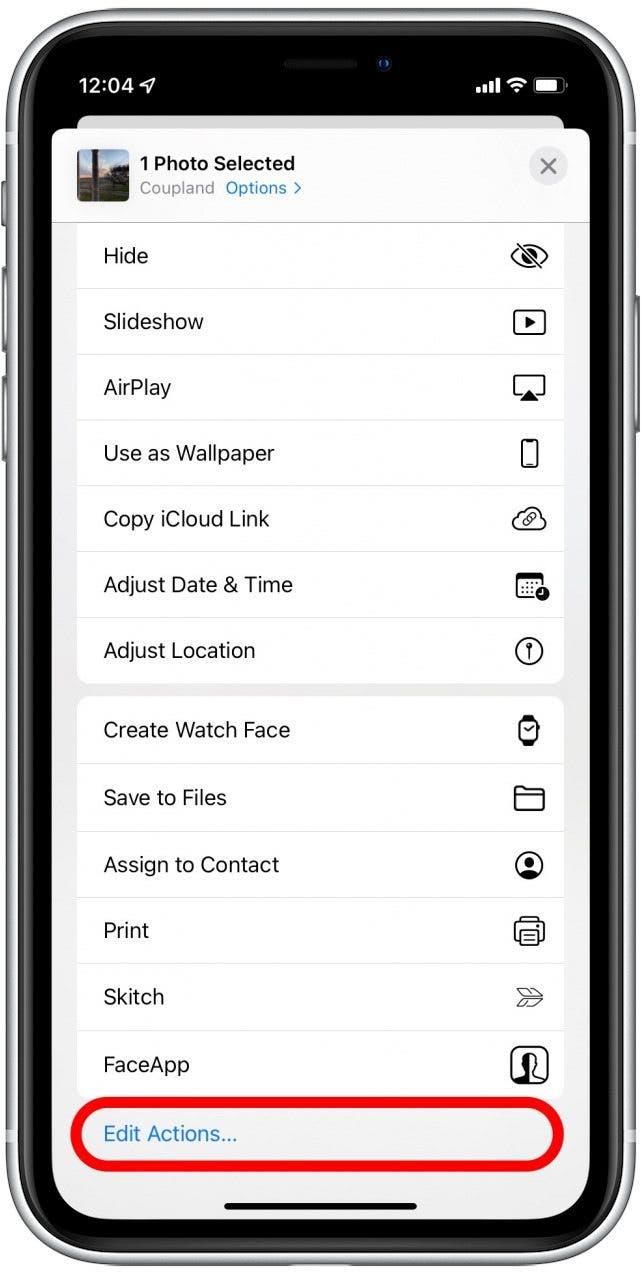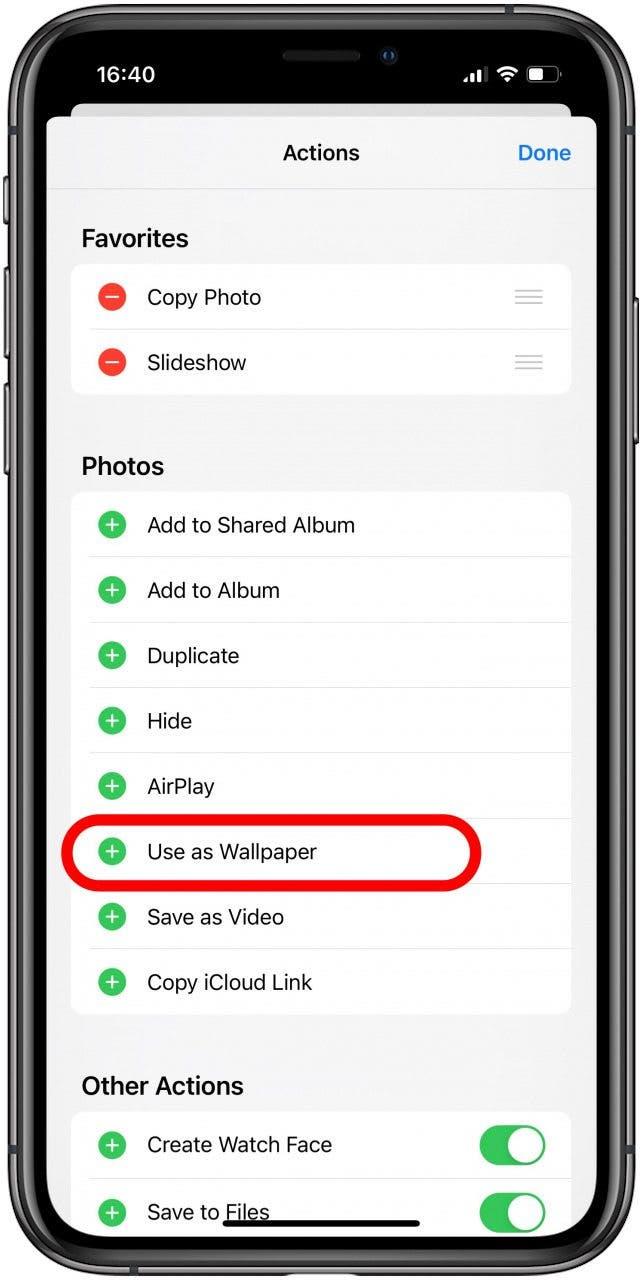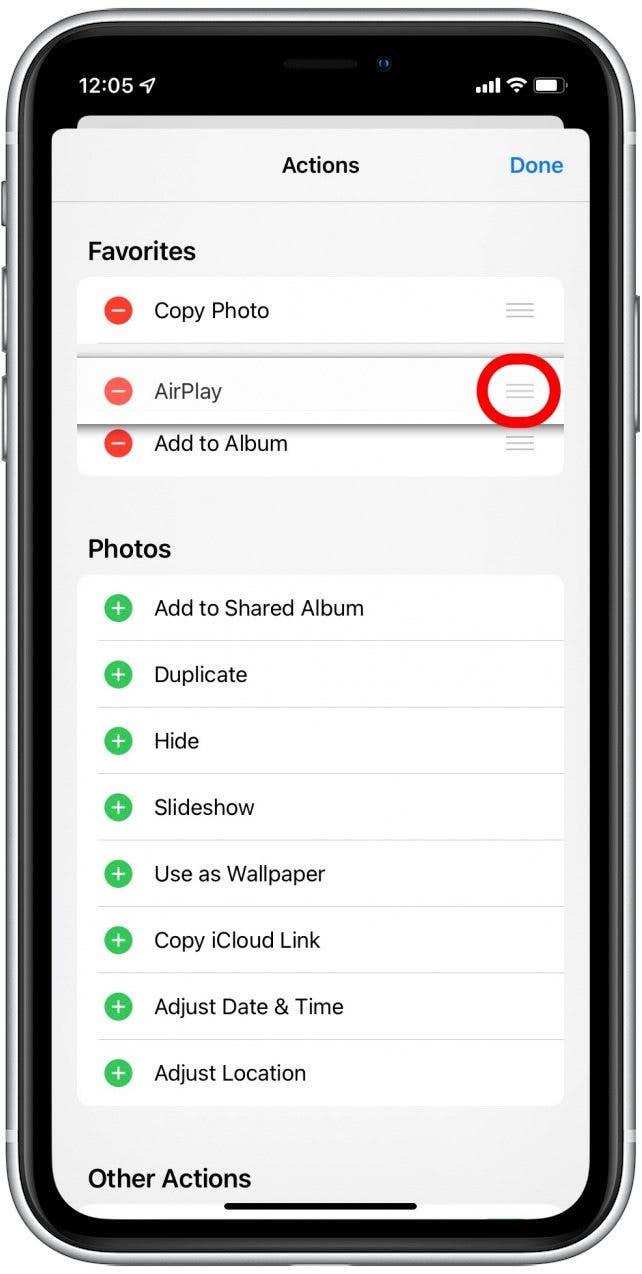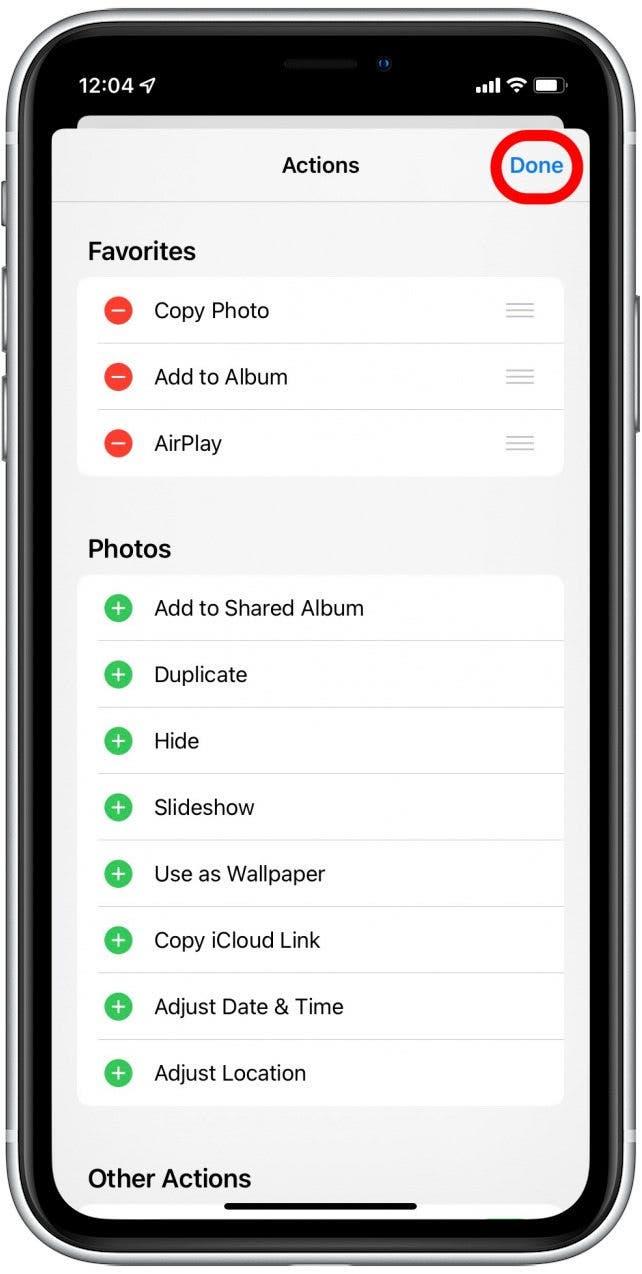IOS -aktiebladet dukker op når som helst du trykker på delikonet på din iPhone. Det opdateres automatisk baseret på dine handlinger ved hjælp af maskinlæring. Du kan dog også tilpasse det, du ser, når du trykker på delingsknappen på iPhone. Lad os lære hvordan.
Hvordan tilføjer jeg apps til menuen Share
Når vi for eksempel deler et foto fra appen Fotos, dukker aktiearket op. De anførte apps er baseret på dine brugsmønstre eller dine valgte favoritter. Det er dog muligt at manuelt vælge, hvilke apps du vil se, og den rækkefølge, du ser dem i. Deler en computer med familie eller kolleger? Vi har en artikel, der dækker Sådan tilføjes en anden bruger til din Mac . Hvis du vil lære mere om tilpasningsmuligheder på en iPhone, skal du tilmelde dig vores gratis Tip of the Day Newsletter.
For at dele et foto fra appen Fotos til en app, der ikke er anført, skal du gøre følgende:
- Tryk på ikonet del .

- Stryg over appikonerne til venstre.

- Tryk på mere ikon .

- Vælg den app, du vælger. Afhængig af appen skal du muligvis tilføje kontakter eller andre valg, før du sender, poster eller offentliggør.

Afhængig af maskinlæringsalgoritmen kan appen vises på listen med det samme, eller det kan tage flere aktier for den at registrere som en favorit. Du kan også manuelt indstille det som din favorit.
Sådan redigeres favoritter på din iPhone
For at redigere favoritterne i dit aktieark skal du indtaste delingsindstillingerne. For at gøre dette skal du blot finde et foto fra appen Fotos og følge disse trin:
- Tryk på ikonet del .

- Stryg over appikonerne til venstre.

- Tryk på mere ikon .

- Tryk på ikonet rediger i øverste højre hjørne.

- Vælg de apps, du ønsker at tilføje til dine favoritter ved at trykke på grønne plus ikonet .

- Disse apps kan derefter ombestilles. Bare træk appen med tre vandrette linjer til højre.

- For at fjerne en app fra din favoritliste skal du blot trykke på det røde minusikon og bekræfte at fjerne den. Dette vil sætte det tilbage på listen over foreslåede apps.

- Tryk på udført for at gemme dine ændringer.

Sådan fjernes apps fra aktiearket
Selvom maskinlæringsalgoritmen generelt er god til at foreslå apps, kan du finde behovet for at fjerne en app fra aktiearket. For at indtaste aktieindstillingerne kan du finde et foto fra appen Fotos og følge disse trin:
- Tryk på ikonet del .

- Stryg over appikonerne til venstre.

- Tryk på mere ikon .

- Tryk på ikonet rediger i øverste højre hjørne.

- skift appen til at forhindre den i at vises i dit aktieark. En app skal fjernes fra favoritterne, før den kan slukkes.

- Tryk på udført for at gemme dine ændringer.

Nogle apps såsom mail og bøger kan ikke stoppes fra at vises på det delte ark. De kan vises automatisk eller skjules automatisk baseret på din brug. Derudover kan Airdrop ikke fjernes fra favoritter eller slukkes.
Hvordan tilpasser jeg listen over handlinger?
Når aktiepladen dukker op, under rækken af apps, er der en liste over handlinger. Disse genereres også automatisk baseret på din telefonbrug. Disse kan ombestilles eller markeres som favoritter, og nye handlinger kan tilføjes via appen Genveje. Begynd med at finde et foto i fotos -appen til at dele og gøre følgende:
- Tryk på ikonet del .

- Rul til bunden af skærmen og tryk på rediger handlinger .

- Tilføj handlinger til dine favoritter ved at trykke på grøn plus ikon . Du kan fjerne dem ved at trykke på ikonet rødt minus .

- Du kan ombestille handlingerne i dine favoritter ved at trække handlingen ved tre vandrette linjer efter behov.

- Tryk på udført for at gemme dine ændringer.

Afhængig af hvad du vil dele, kan forskellige handlinger gælde. Du kan også oprette dine egne handlinger ved hjælp af appen genveje.
Tilpasning af dit iOS -aktieark kan gøre deling af en leg. Det tager kun et par skridt at konfigurere dine yndlingsapps og sortere handlingslisten baseret på dine personlige behov. En personlig aktiemenu kan hjælpe dig med at spare tid i det lange løb.